Función de explicación de UPDF AI
Hay ocasiones en las que nos encontramos con documentos complejos o información que es difícil de entender. Ya sean informes técnicos, contratos legales o documentos de investigación, analizarlos manualmente puede llevar mucho tiempo. Afortunadamente, las herramientas impulsadas por IA facilitan este proceso al resumir, analizar y explicar eficazmente el contenido de los documentos.
Esta guía explora UPDF AI Assistant, una potente herramienta disponible en Windows, Mac, dispositivos móviles e incluso en versión web. Si necesita comprender rápidamente la idea central de cualquier documento, UPDF AI ofrece una solución eficiente e inteligente. En las siguientes secciones, analizaremos en profundidad su función Explain y cómo puede simplificar el trabajo con archivos PDF complejos.
- 1. Explicación de los archivos PDF en computadoras Windows/Mac
- 2. Explicación de los archivos PDF en teléfonos inteligentes iOS/Android
- 3. Explicación de los archivos PDF en el navegador web
Parte 1. Explicación de los archivos PDF con el Asistente de IA de UPDF en computadoras Windows/Mac
Al hablar de la función Explicar de UPDF, los usuarios obtienen múltiples formas de obtener información de sus documentos. Mientras lee un PDF, si encuentra algún término o concepto difícil, puede seleccionar ese contenido y usar la función Explicar para obtener un desglose de la información. Además, los usuarios obtienen la capacidad de copiar y pegar el contenido deseado en un asistente de IA para obtener una explicación.
Si desea cambiar el formato o ajustar el nivel de detalle, puede solicitarle a la IA que personalice la respuesta según sus necesidades. Lea la siguiente sección para conocer los dos métodos con los que la IA de UPDF genera explicaciones:
Método 1. Seleccione para explicar
El uso de esta función de UPDF AI permite comprender los archivos PDF de forma sencilla y eficiente. Los lectores pueden obtener explicaciones claras de términos complejos directamente desde el documento seleccionando y eligiendo la función Explicar. A continuación, se muestra cómo puede usar UPDF AI para explicar el contenido de un PDF mientras lee:
A continuación, le mostramos cómo puede utilizar UPDF AI para explicar el contenido PDF de manera rápida y sencilla:
Paso 1. Para empezar, descargue e inicie UPDF en su escritorio. En la interfaz principal, pulse el botón «Abrir archivo» para importar el PDF que desea que UPDF AI explique.
Windows • macOS • iOS • Android 100% Seguro
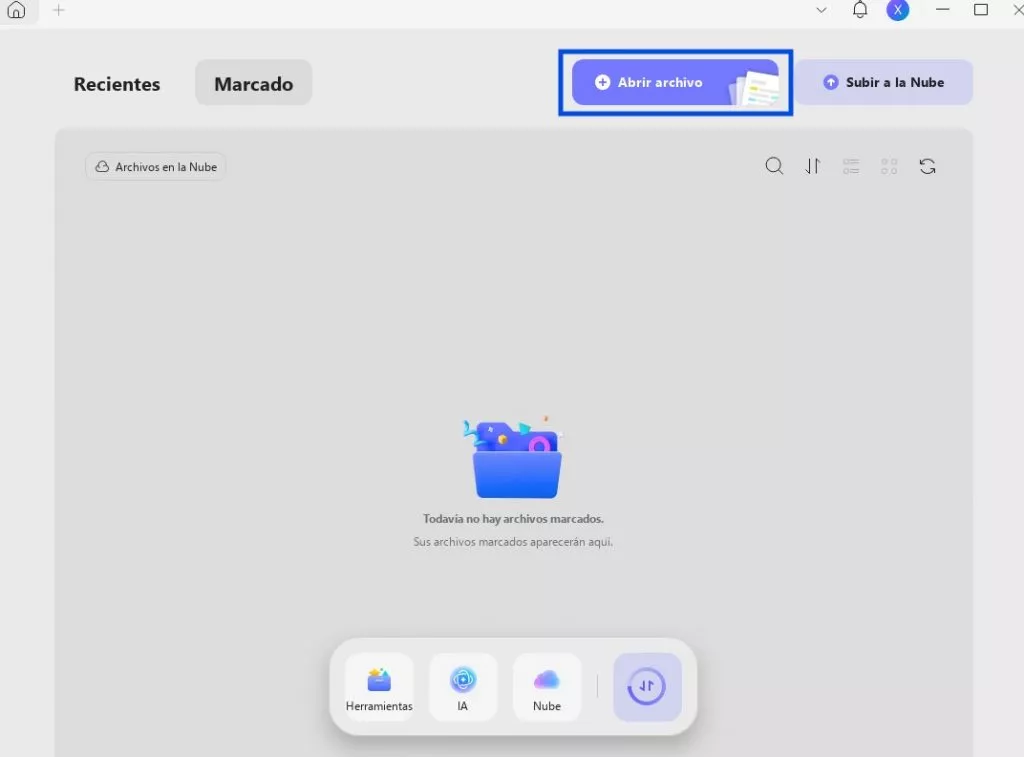
Paso 2. A continuación, selecciona el texto o la frase que deseas explicar. Ahora, pulsa el icono hacia abajo en la barra flotante y selecciona la opción Explicar en el menú desplegable.
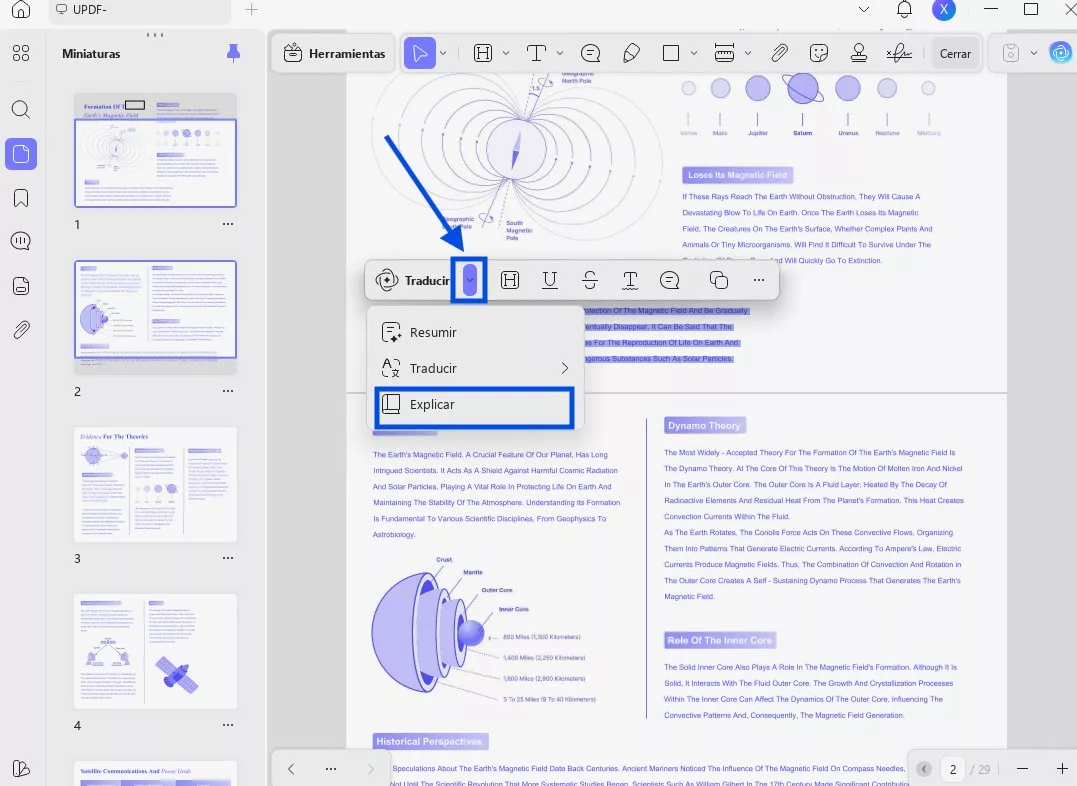
Paso 3. Una vez generada la explicación, solo tienes que pulsar el icono Copiar para pegarla en otro lugar. Además, puedes utilizar la función Notas y resaltado para incorporar esta explicación a tu PDF.
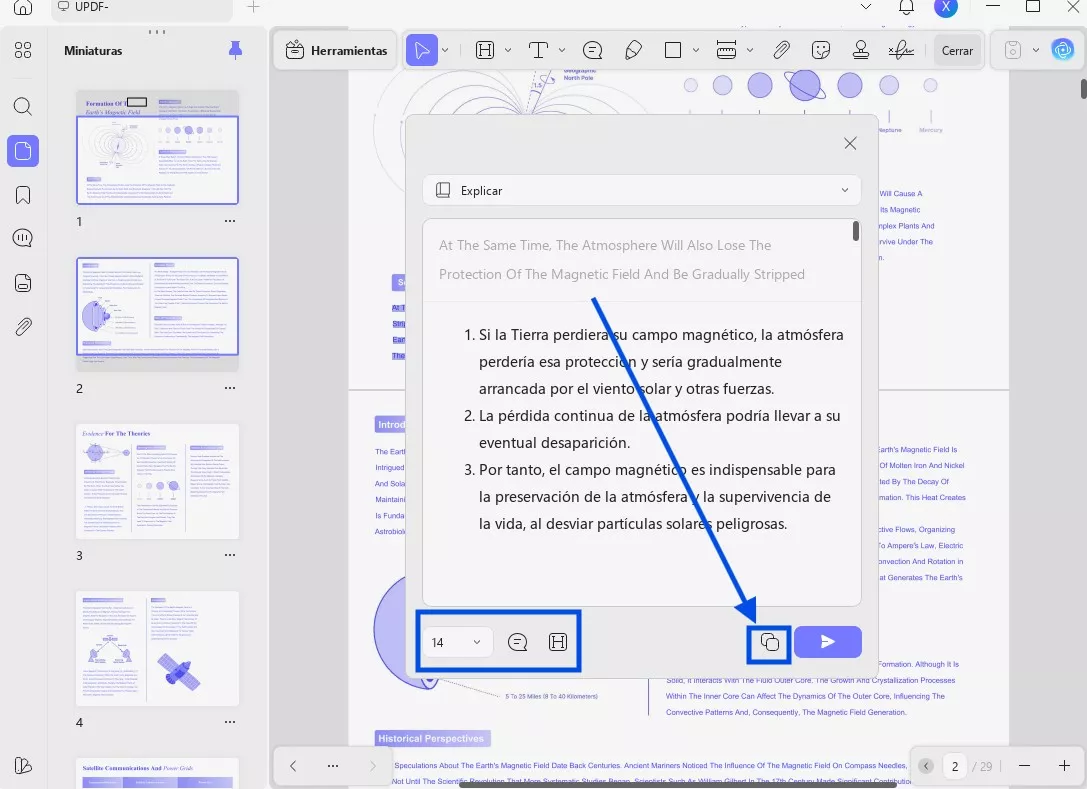
Método 2. Copiar y pegar para explicar
Otro método eficaz para explicar términos en un PDF es utilizar el método de copiar y pegar con UPDF AI. Este enfoque es ideal para quienes prefieren escribir los términos que desean aclarar. Si sigue estos sencillos pasos, podrá obtener explicaciones rápidamente y sin problemas:
Aquí te explicamos cómo hacerlo:
Paso 1. Al importar el PDF a UPDF, seleccione el texto que desea explicar y pulse el icono Copiar en la caja de herramientas flotante.
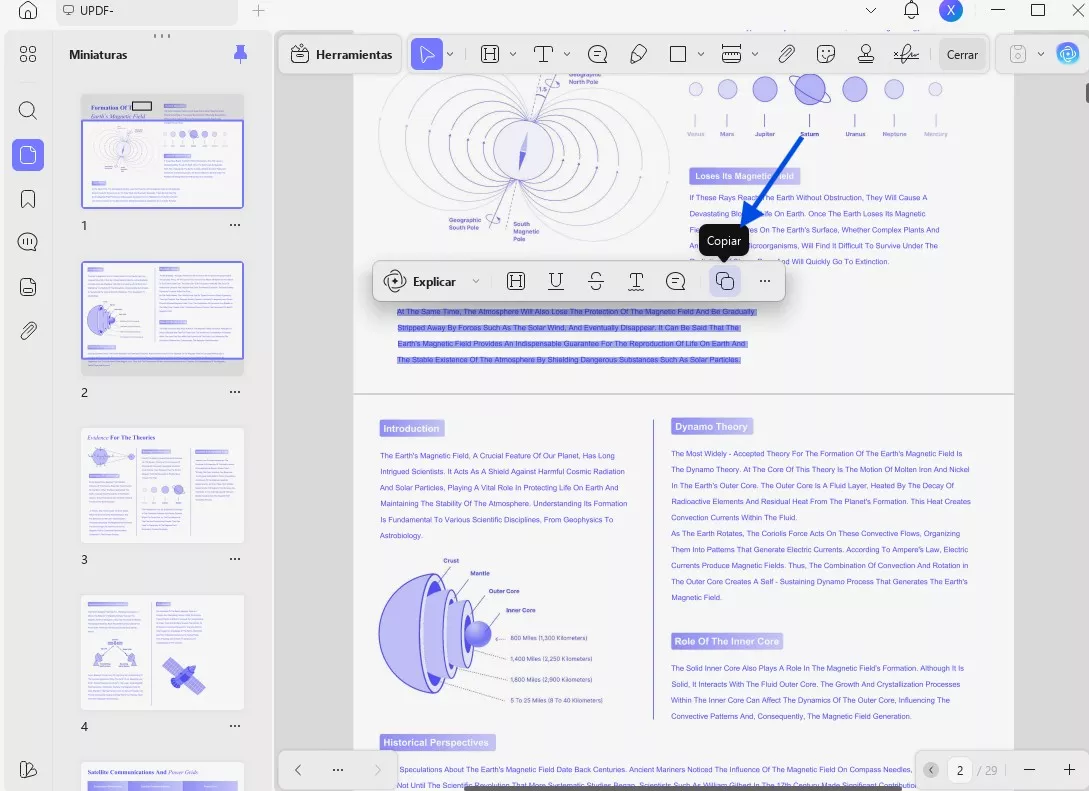
Paso 2. Después de copiar el texto, pulsa el icono de UPDF AI en la parte superior derecha de la pantalla. Ahora, accede a la función Explicar dentro de esta ventana lateral. Por último, pega el texto copiado y pulsa el icono Enviar para obtener la explicación.
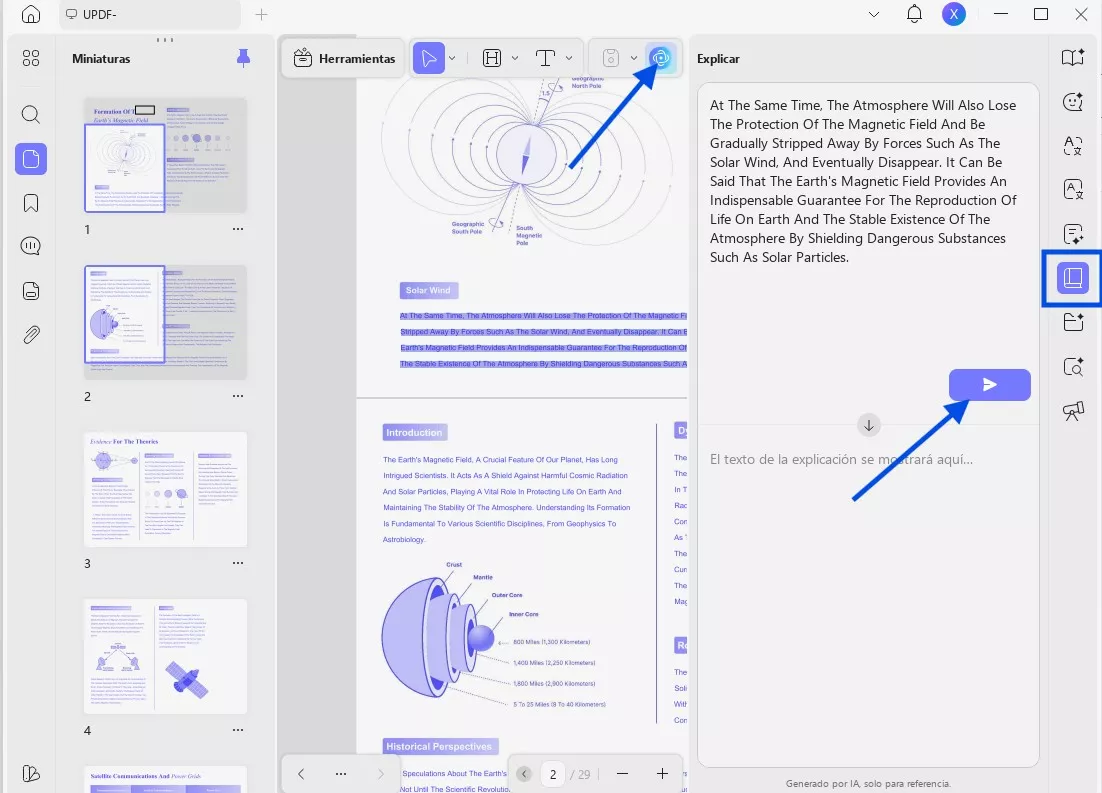
Paso 3. Una vez que UPDF AI genere una explicación, pulsa el icono Copiar para pegar esta explicación donde quieras.
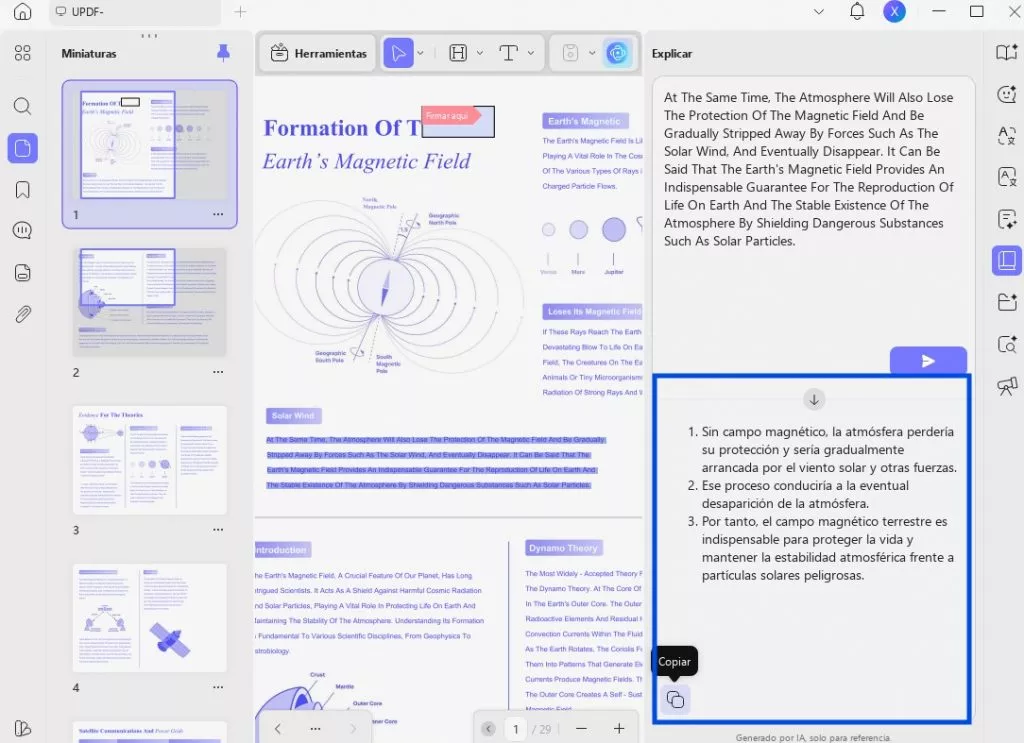
Este método es sencillo y fácil de usar para explicar los términos y frases de un PDF. También puede usarlo para obtener una explicación de párrafos y otros contenidos.
Método 3. Hacer capturas de pantalla / Subir imágenes para explicar
Además de trabajar con documentos completos, UPDF AI también te permite interactuar directamente con contenido visual. Con la captura de pantallas y la posibilidad de subir imágenes, puedes explicar, analizar y extraer significado al instante de diagramas, notas manuscritas, gráficos y otras imágenes.
Para explicar la captura de pantalla con UPDF, siga estos pasos:
Paso 1. Comience importando el PDF que desee y accediendo a la ventana de UPDF AI desde la parte superior derecha de la pantalla. Ahora, entre en el modo Chat dentro de UPDF AI y pulse el icono Instantánea.
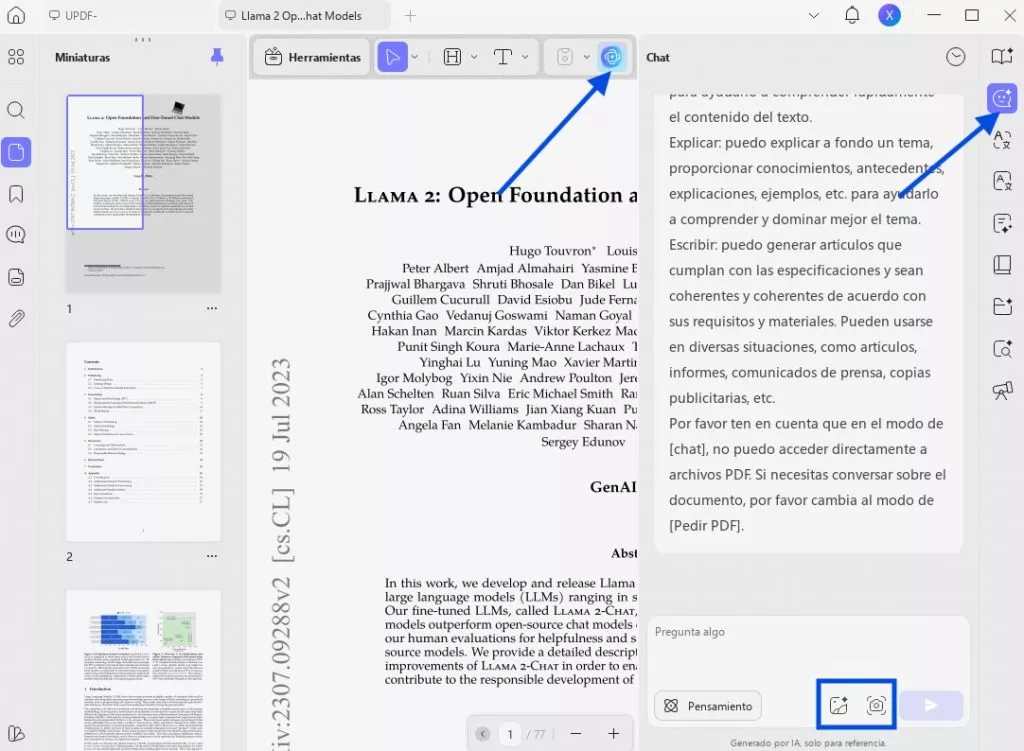
Paso 2. Ahora, proceda a realizar la captura de pantalla dibujando un recuadro alrededor del texto que desea explicar.
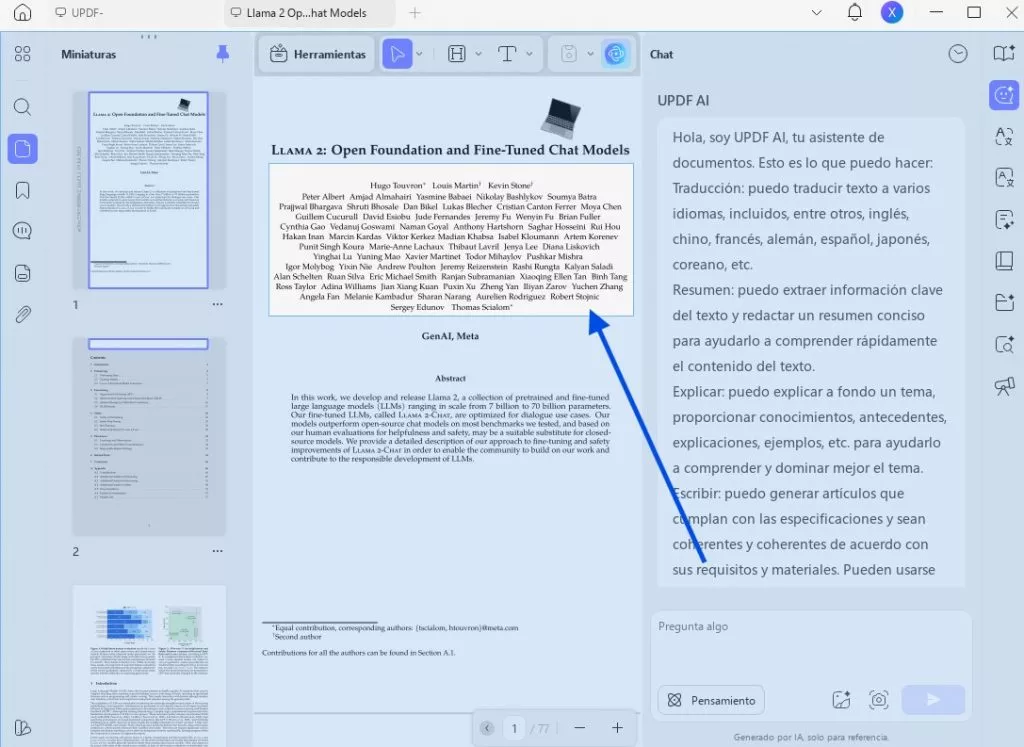
Paso 3. Una vez que hayas hecho la captura de pantalla, escribe el comando para que la IA explique el contenido de la instantánea. A continuación, pulsa el icono Enviar para obtener los resultados.
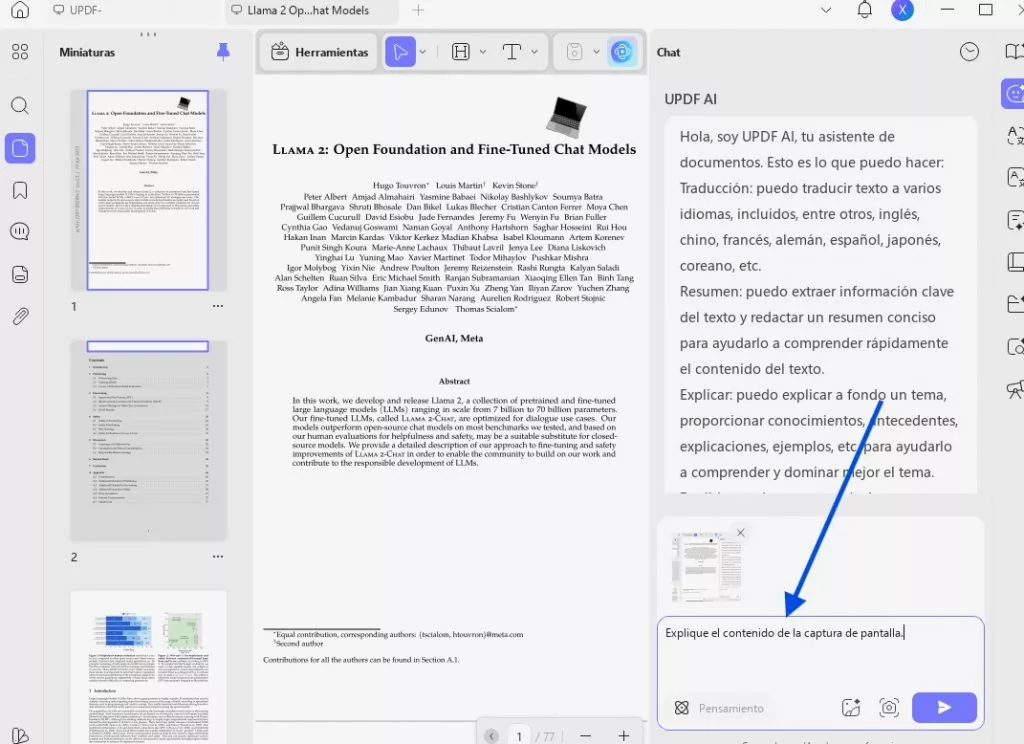
Paso 4. Una vez que UPDF AI genera la explicación, solo tienes que copiar el contenido. Incluso tienes la opción de volver a generar o valorar la explicación.
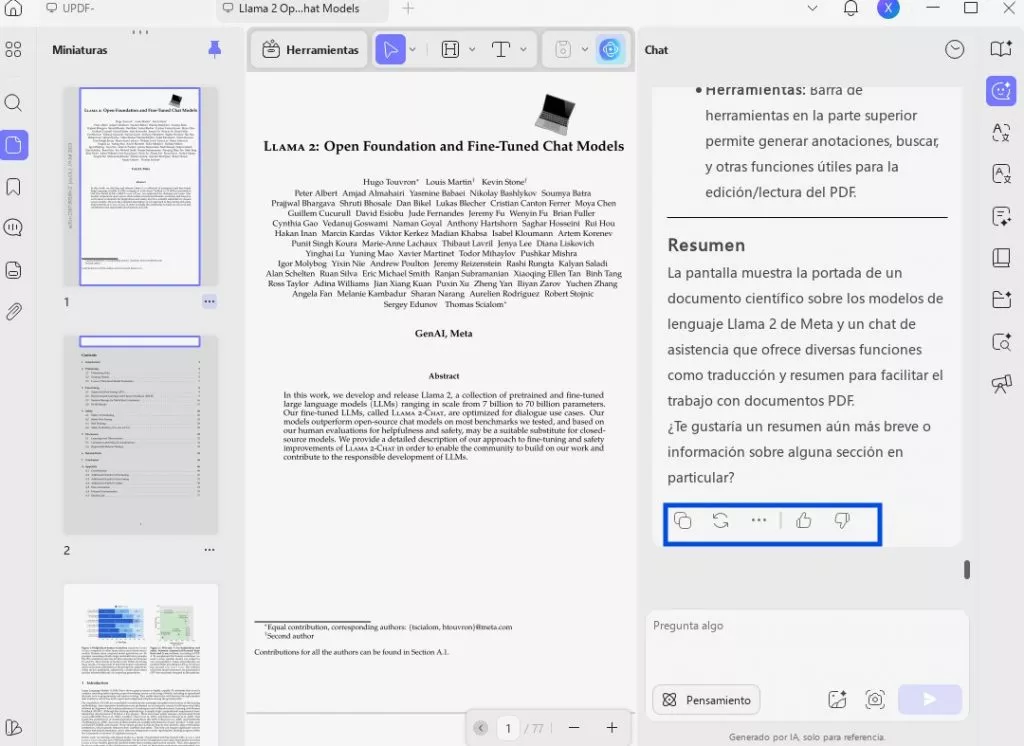
Método 4. Pídele a UPDF AI que te explique en el modo Chat
En el modo Chat, puedes ir más allá de las preguntas simples y pedir explicaciones claras. UPDF AI analiza el contenido en su contexto, entiende la estructura y la intención, y luego explica los conceptos o datos en un lenguaje sencillo.
Siga estas instrucciones para explicar el contenido en el modo de chat:
Paso 1. Después de cargar el PDF, toque el icono de UPDF AI en la parte superior derecha de la pantalla. En la nueva ventana lateral, acceda al modo de chat y escriba la solicitud para explicar el término o la frase que desee. A continuación, pulse el icono Enviar para obtener la explicación detallada.
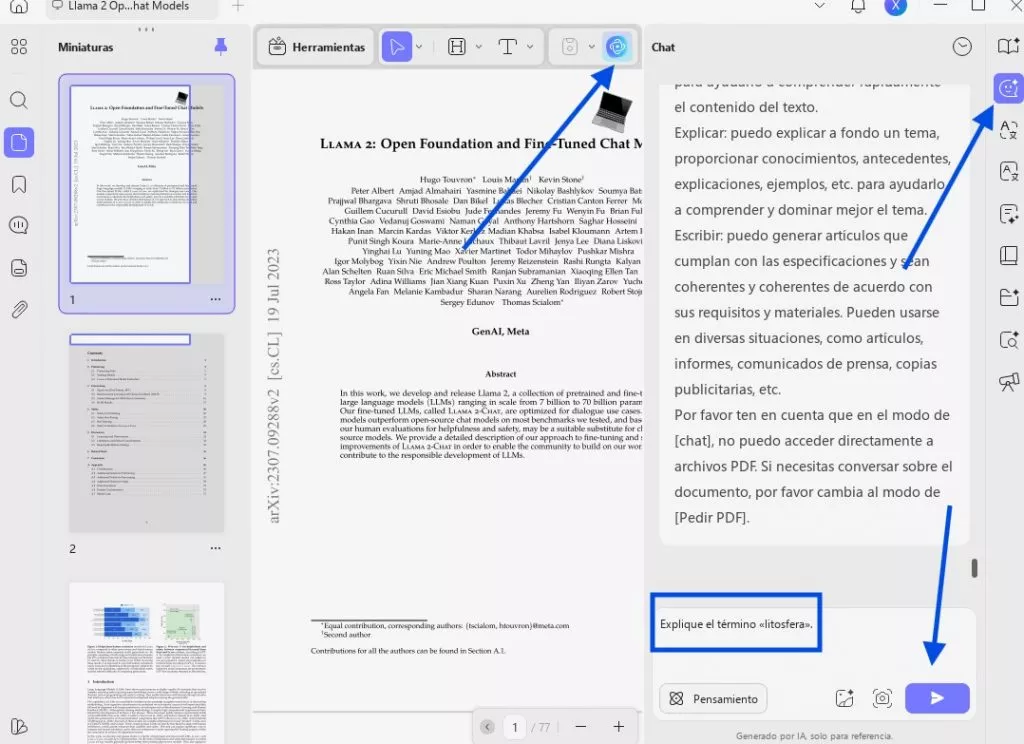
Paso 2. Una vez que UPDF AI proporcione la explicación, copie el texto para sus notas o documentos. Si es necesario, puede volver a generar la respuesta o calificar la explicación para ayudar a mejorar los resultados.
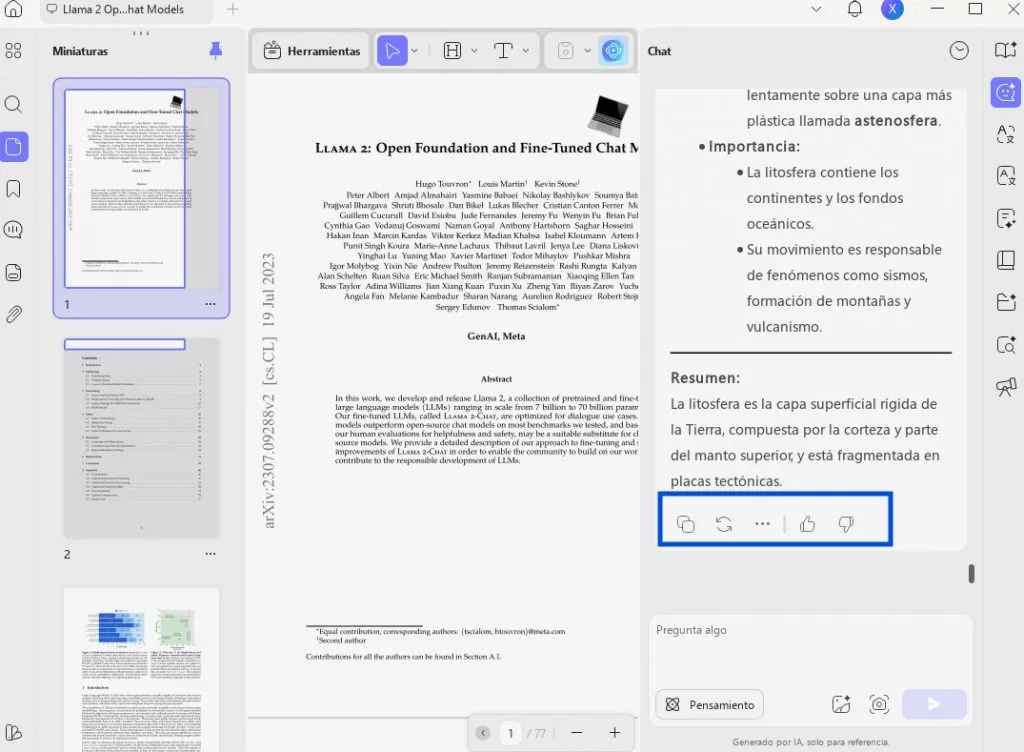
Parte 2. Explicación de los archivos PDF con el Asistente de IA de UPDF en teléfonos inteligentes iOS/Android
Además de la versión de escritorio, el asistente de inteligencia artificial de UPDF también está integrado en las aplicaciones de UPDF para iOS y Android . La versión móvil conserva las mismas funciones potentes que la versión de escritorio, lo que garantiza una comprensión perfecta de los documentos en cualquier momento y lugar. La aplicación UPDF incluye una función de explicación para que los usuarios obtengan aclaraciones sobre términos o frases complejas mientras leen.
Los usuarios solo tienen que seleccionar el contenido y utilizar la función de explicación de UPDF AI para recibir información instantánea. Después de recibir una explicación, también tienen la opción de copiarla y regenerarla.
Método 1. Explicar mientras se lee
Mientras revisa su UPDF, puede simplemente seleccionar el contenido y usar la función de explicación de IA para generar una aclaración rápida. Esto hace que sea más fácil para los usuarios comprender términos complejos sin salir del documento. Siga estos pasos para explicar el contenido mientras lee con la aplicación UPDF:
Paso 1. Inicie UPDF y abra el documento
Para comenzar, inicie la aplicación UPDF en su móvil y pulse el icono Más en la interfaz principal. Ahora, pulse la opción Archivos o Unidad en la nube para importar el archivo que desee.
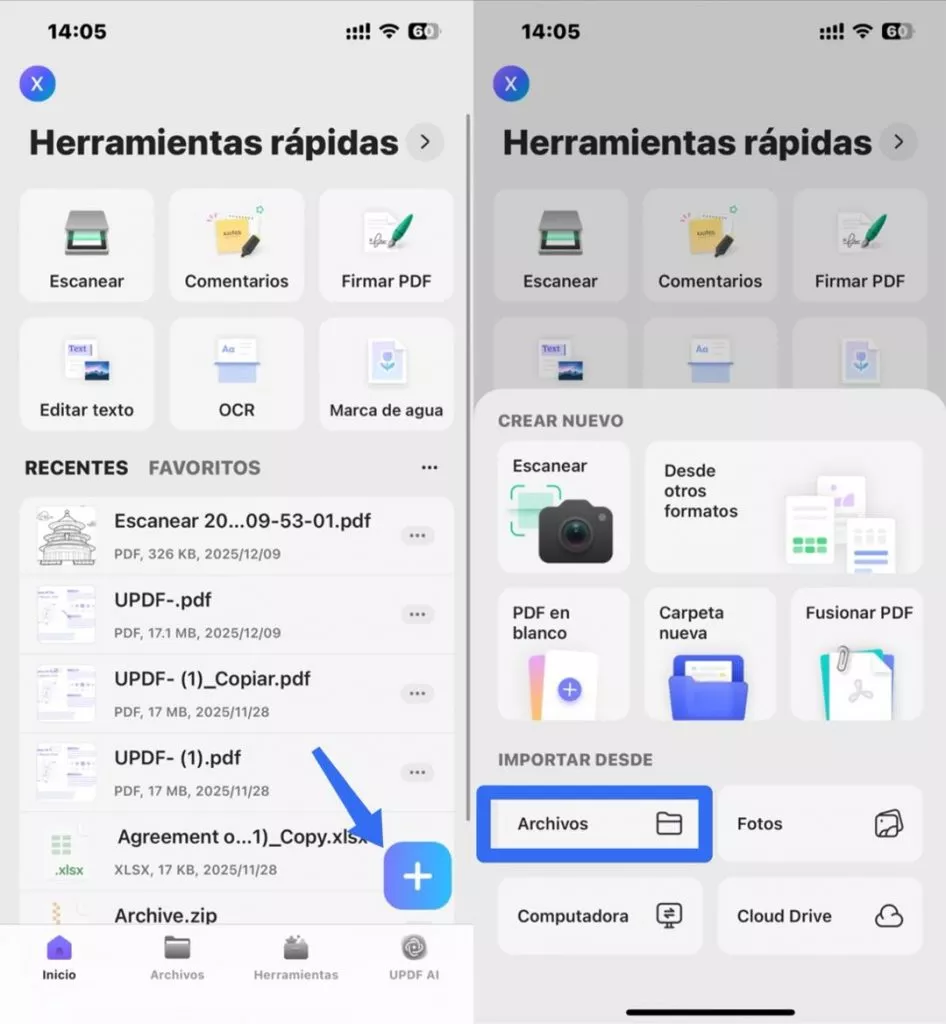
Paso 2. Selecciona el contenido y explícalo con UPDF AI
A continuación, selecciona el texto que deseas explicar y pulsa la opción UPDF AI en la barra de herramientas flotante. Ahora, selecciona la opción Explicar para que esta herramienta genere los resultados. Una vez generada la explicación, solo tienes que pulsar el icono Copiar o Nota para integrar la explicación en tu PDF.
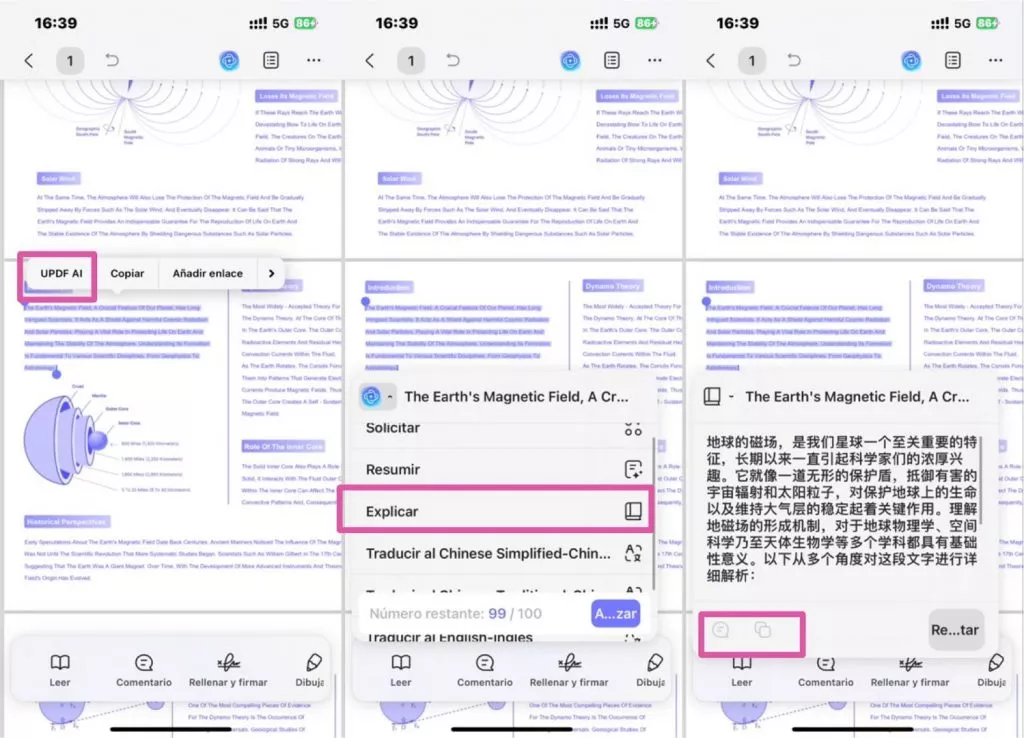
Método 2. Utilice copiar y pegar para obtener una explicación
Para los usuarios que prefieren una respuesta más personalizada, este método les permite copiar contenido específico y pegarlo en el modo de chat de UPDF AI para obtener una explicación. Este enfoque es útil para obtener una aclaración más detallada o personalizada, que se explica a continuación:
Paso 1. Copiar contenido y abrir el chat de IA
Para empezar, abre tu PDF y resalta el texto que deseas comprender. En el menú emergente, selecciona Copiar y, a continuación, pulsa el icono de UPDF AI situado en la parte superior de la pantalla. Ahora, accede al modo Chat y pega el contenido en el cuadro de texto.
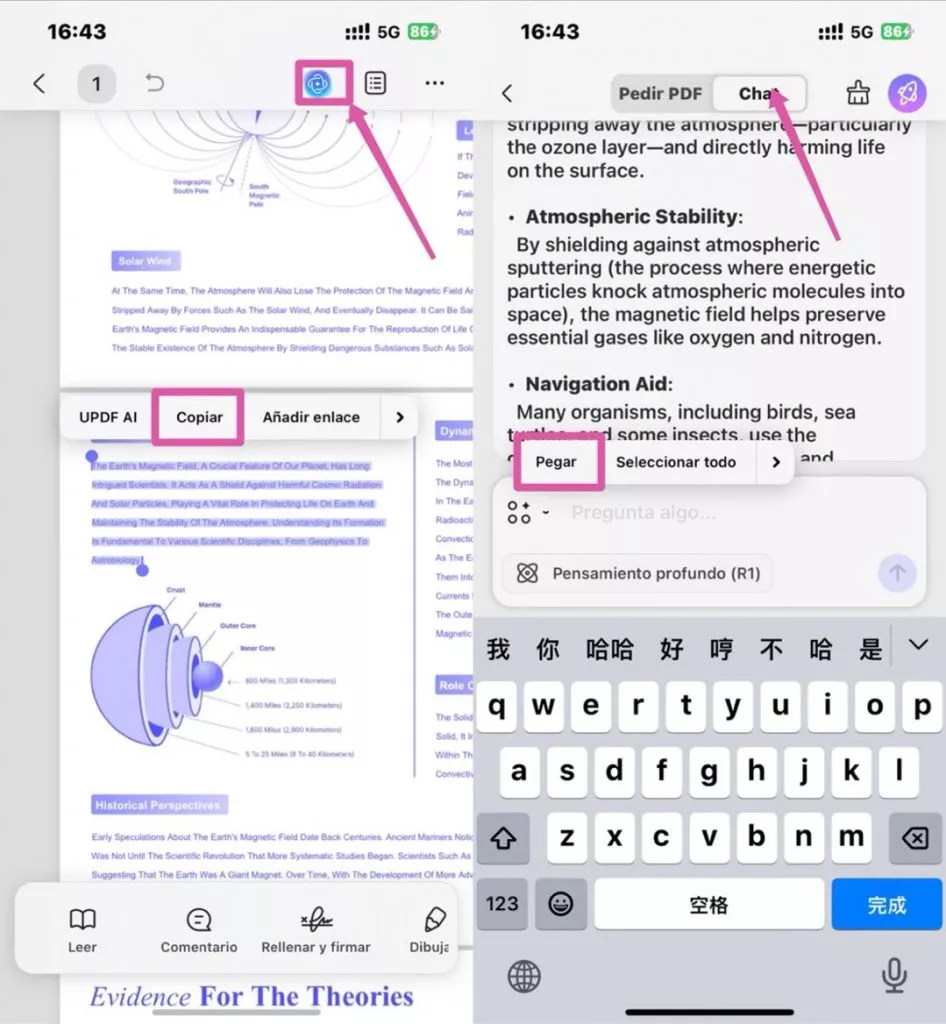
Paso 2. Solicita a UPDF AI que explique
Después de pegar el contenido, solicita a la IA que explique el texto y pulsa el icono Enviar. Incluso puedes seleccionar la opción Explica integrada para realizar la tarea. Una vez que obtengas la explicación, regenera o copia el contenido.
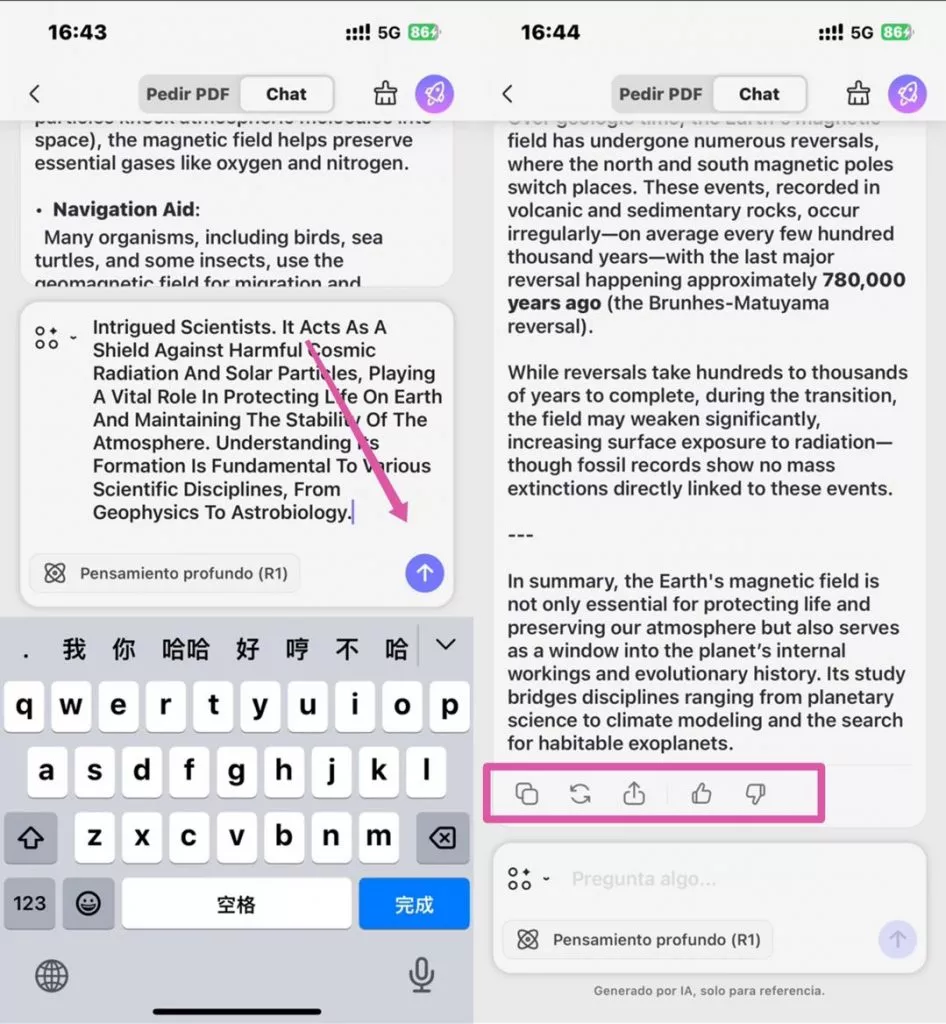
Parte 3. Explicación de los archivos PDF en el navegador web mediante UPDF AI Online
Para los usuarios que desean acceder a explicaciones basadas en inteligencia artificial sin descargar ningún software, UPDF AI Online ofrece una solución perfecta. Cuando carga el documento en esta plataforma, la inteligencia artificial proporciona automáticamente una breve explicación que le brinda información clave. Además, también ofrece 3 preguntas recomendadas para permitirle profundizar su comprensión del tema.
Además de eso, si no entiendes ciertos contenidos o frases, puedes pegarlos en el chatbot y pedirle a la IA que genere explicaciones. Incluso puedes indicarle a la IA que adapte las explicaciones según tus necesidades, como por ejemplo proporcionar una respuesta simplificada, un desglose detallado o una explicación basada en ejemplos. Sigue la guía a continuación para comprender mejor cómo UPDF AI utiliza GPT-5para permitirte chatear con archivos PDF:
Escenario 1: Explicar a partir de un documento
Si tienes dudas sobre un documento PDF que tienes en tu dispositivo, puedes subirlo fácilmente a la plataforma de IA y obtener la explicación que necesitas.
Paso 1. Acceda a UPDF AI en línea y cargue un PDF
Comience por iniciar UPDF AI Online en su navegador y pulse el botón «Haga clic, arrastre o pegue aquí el PDF/imagen» para importar su documento a la plataforma.
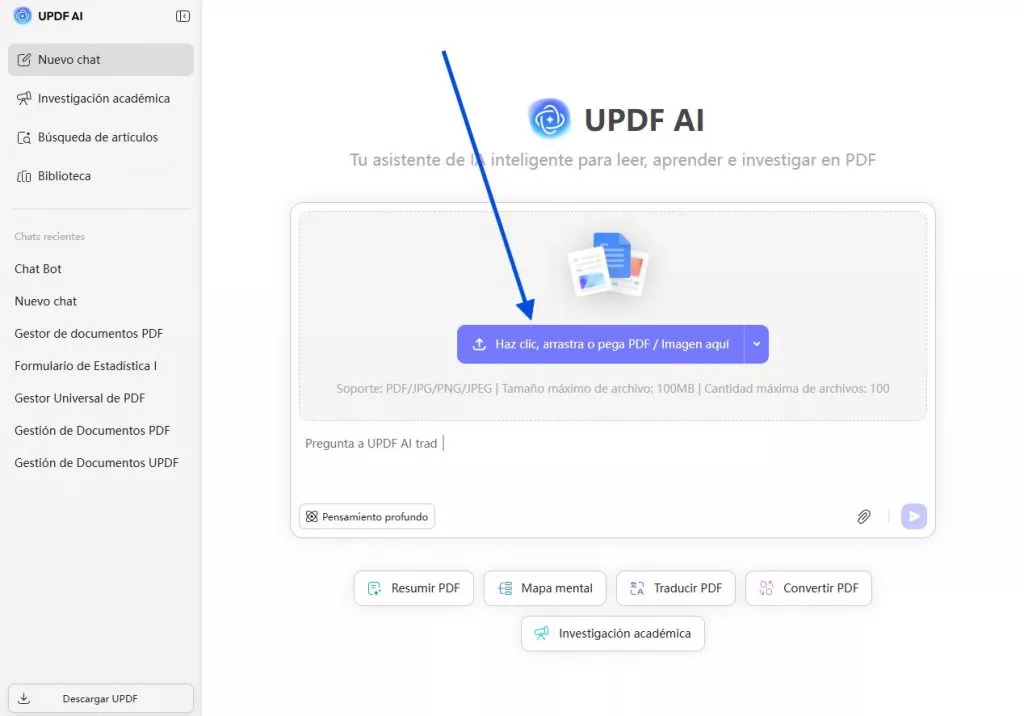
Después de hacerlo, pulsa sobre el documento añadido en la sección «Archivos» para abrirlo en la interfaz de IA. A continuación, pulsa el botón «Empezar» para activar el panel del asistente de IA en la parte derecha.
Paso 2. Escriba la solicitud de explicación y revise los resultados
Una vez cargado el PDF, introduzca la solicitud «Explique este PDF en detalle» en el campo de texto y pulse Enviar. UPDF AI generará el resultado, que podrá copiar o regenerar según sea necesario.
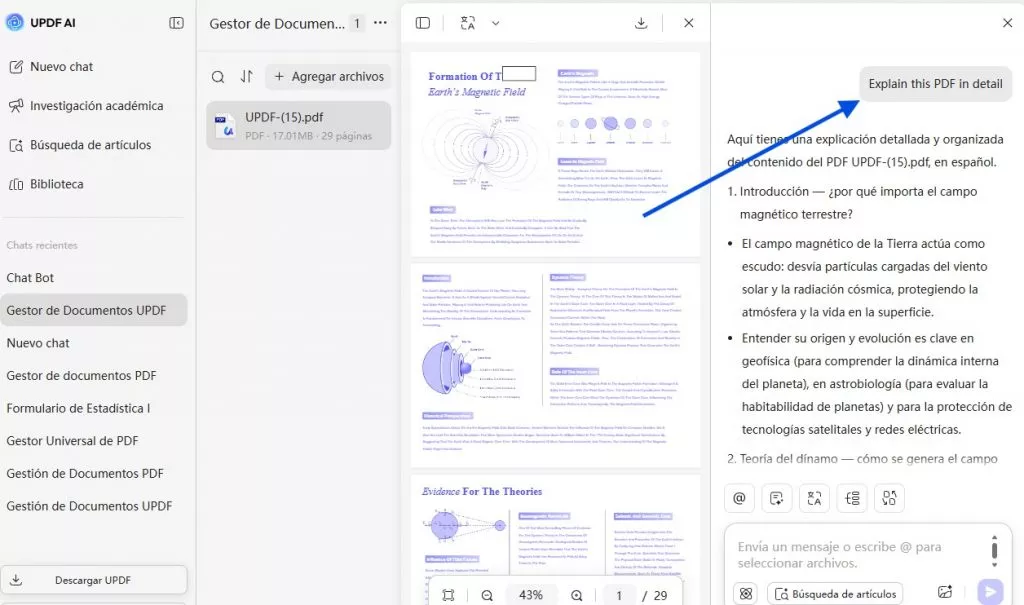
Paso 3. Regenerar los resultados o copiar
Revisa la explicación y si te parece satisfactoria haz clic en el botón “Copiar” para guardarla en tu portapapeles.
Escenario 2: Explicar con el Bot de UPDF AI
Además de chatear con tus PDFs subidos, UPDF te permite tener una conversación general con el Bot de Chat de UPDF. Esto también te permite copiar cualquier texto de otra plataforma o documento e ingresarlo en UPDF AI para obtener una explicación detallada. Sigue los pasos a continuación para comprender mejor el proceso:
Paso 1. Ubica el Bot de Chat y escribe el comando
Desde la interfaz principal de UPDF AI, ve a la pestaña «Chat Bot» en la barra lateral izquierda y selecciona «Explain». A continuación, introduce tu comando en el cuadro de texto y haz clic en «Send» para generar el resultado.
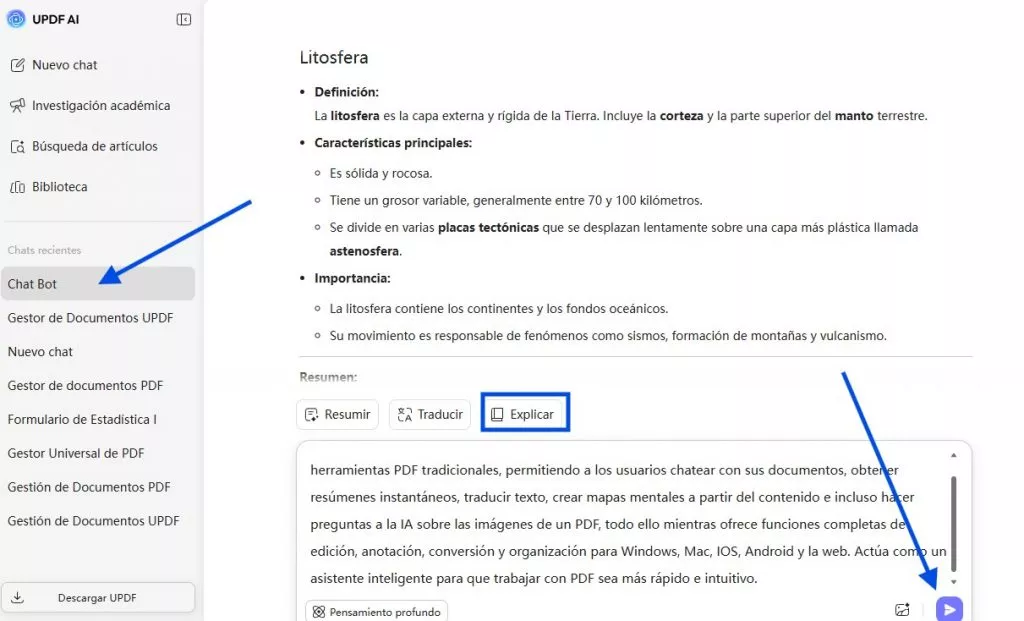
Los usuarios pueden incluso añadir capturas de pantalla para que UPDF AI les explique el contenido. Para ello, basta con pulsar el icono de imagen en el cuadro de texto. A continuación, solicite a la IA que explique el contenido de la imagen y pulse el icono Enviar.
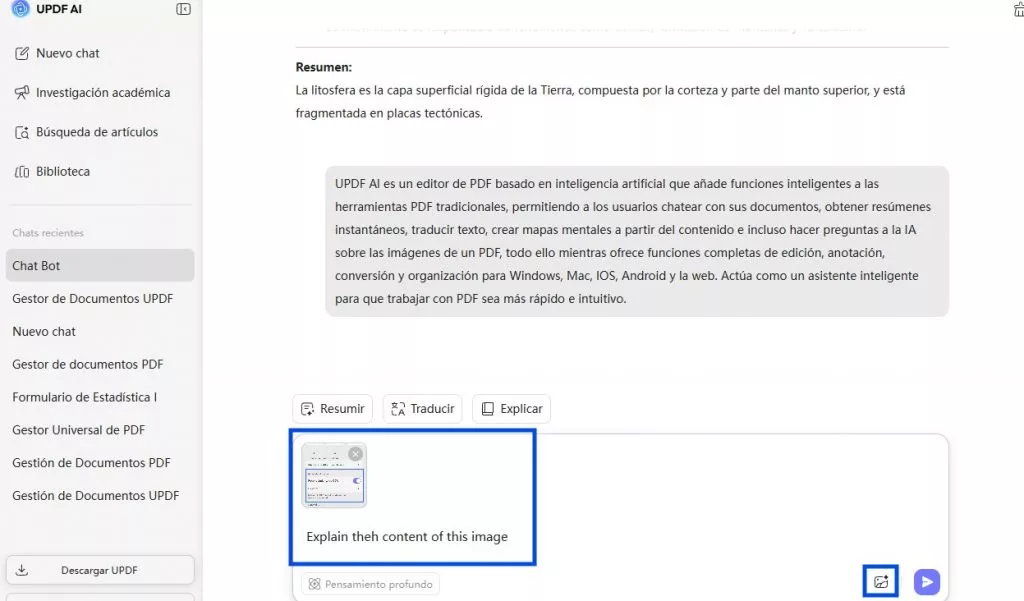
Paso 2. Copiar o regenerar los resultados del Bot de Chat de UPDF AI
Una vez generados los resultados, puede revisarlos y pulsar el botón «Copiar» o «Regenerar» según sus preferencias.
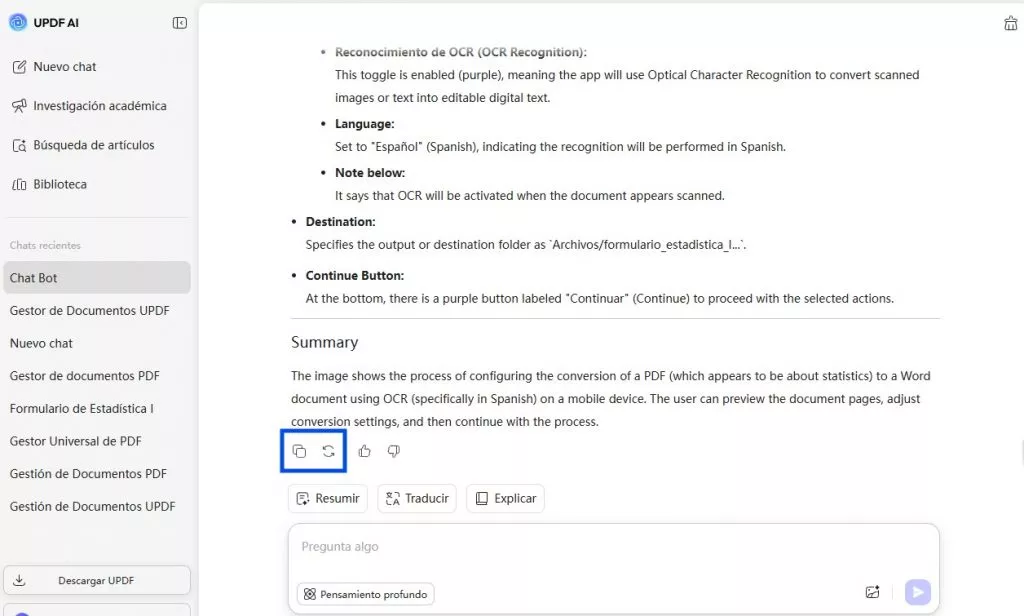
Conclusión
En conclusión, saber explicar el contenido de un PDF es una habilidad valiosa. Con herramientas como UPDF, puedes simplificar términos complejos y hacer que los PDF sean más fáciles de entender. Ya sea que elijas seleccionar términos directamente o usar el método de copiar y pegar, UPDF ofrece una experiencia fácil de usar.
Además, la compatibilidad multiplataforma de UPDF lo hace ideal para estudiantes, profesionales y cualquier persona que trabaje habitualmente con archivos PDF. Si desea explicar documentos PDF sin problemas, descargue UPDF ahora. Con sus potentes funciones, estará equipado para enfrentar cualquier desafío que se le presente con archivos PDF.
 UPDF
UPDF
 UPDF para Windows
UPDF para Windows UPDF para Mac
UPDF para Mac UPDF para iPhone/iPad
UPDF para iPhone/iPad UPDF para Android
UPDF para Android UPDF AI ONLINE
UPDF AI ONLINE UPDF Sign
UPDF Sign Editar PDF
Editar PDF Anotar PDF
Anotar PDF Crear PDF
Crear PDF Formulario PDF
Formulario PDF Editar enlaces
Editar enlaces Convertir PDF
Convertir PDF OCR
OCR PDF a Word
PDF a Word PDF a imagen
PDF a imagen PDF a Excel
PDF a Excel Organizar PDF
Organizar PDF Combinar PDF
Combinar PDF Dividir PDF
Dividir PDF Recortar PDF
Recortar PDF Girar PDF
Girar PDF Proteger PDF
Proteger PDF Firmar PDF
Firmar PDF Redactar PDF
Redactar PDF Desinfectar PDF
Desinfectar PDF Eliminar seguridad
Eliminar seguridad Leer PDF
Leer PDF UPDF Cloud
UPDF Cloud Comprimir PDF
Comprimir PDF Imprimir PDF
Imprimir PDF Proceso por lotes
Proceso por lotes Sobre UPDF IA
Sobre UPDF IA Soluciones de UPDF IA
Soluciones de UPDF IA Guía de Usuario de IA
Guía de Usuario de IA Preguntas frecuentes sobre UPDF IA
Preguntas frecuentes sobre UPDF IA Resumir PDF
Resumir PDF Traducir PDF
Traducir PDF Chat con PDF
Chat con PDF Chat con imagen
Chat con imagen PDF a Mapa Mental
PDF a Mapa Mental Chat con IA
Chat con IA Explicar PDF
Explicar PDF Investigación académica
Investigación académica Búsqueda de documentos
Búsqueda de documentos Corrector de IA
Corrector de IA Redactor de IA
Redactor de IA Ayudante de tareas con IA
Ayudante de tareas con IA Generador de cuestionarios con IA
Generador de cuestionarios con IA Solucionador de Matemáticas IA
Solucionador de Matemáticas IA PDF a Word
PDF a Word PDF a Excel
PDF a Excel PDF a PowerPoint
PDF a PowerPoint Guía del Usuario
Guía del Usuario Trucos de UPDF
Trucos de UPDF Preguntas Frecuentes
Preguntas Frecuentes Reseñas de UPDF
Reseñas de UPDF Centro de descargas
Centro de descargas Blog
Blog Sala de prensa
Sala de prensa Especificaciones Técnicas
Especificaciones Técnicas Actualizaciones
Actualizaciones UPDF vs. Adobe Acrobat
UPDF vs. Adobe Acrobat UPDF vs. Foxit
UPDF vs. Foxit UPDF vs. PDF Expert
UPDF vs. PDF Expert